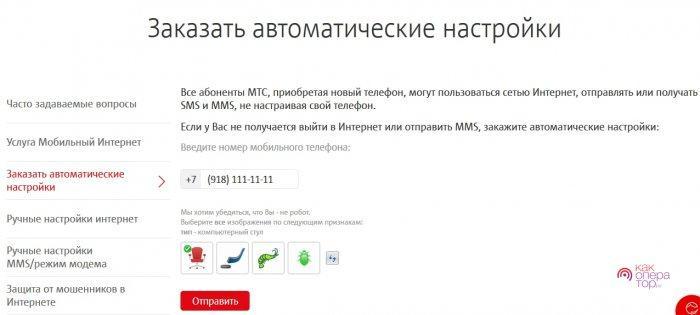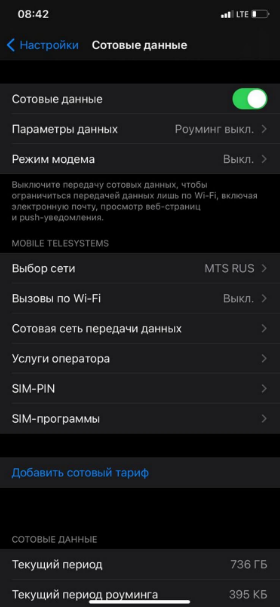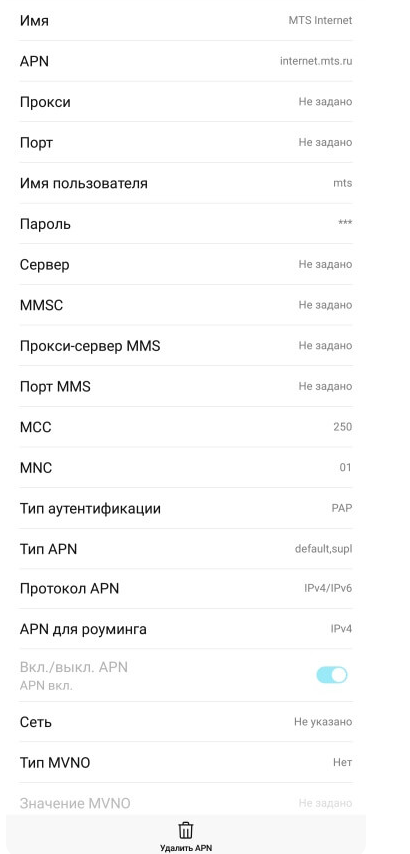- Как настроить точку доступа МТС
- Что такое точка доступа
- Настройка точки доступа МТС на телефоне
- Смартфоны на Андроид
- iPhone
- Windows Phone8
- Автоматическая настройка
- На планшетах
- На модеме от МТС
- Настройка 4G-роутера
- Тариф «Весь МТС Супер»
- Установка SIM/USIM-карты
- Идентификатор SSID и ключ беспроводной сети
- Подключение устройств
- Доступ к панели управления
- Онлайн-кинотеатр KION
- Мобильный интернет
Как настроить точку доступа МТС
Точка доступа МТС обязательно должна быть прописана в настройках телефона, планшета или модема, если планируется входить в интернет с помощью сим-карты этого оператора. В основном все нужные параметры устанавливаются сами при активации симки, но иногда это приходится делать вручную.
Что такое точка доступа
Точка доступа – это путь, который соединяет мобильное устройство и Всемирную сеть. Она позволяет не только выходить в интернет, но и сам телефон может служить источником беспроводной связи для других устройств, если в телефоне правильно прописаны все настройки. Их может подключиться сразу несколько.
Один из главных параметров мобильного интернета – имя точки доступа APN (Access Point Name). Обычно оно содержит название оператора сотовой сети, а перед ним пишется слово internet. Для каждого провайдера оно своё, поэтому прописанные настройки в устройстве должны соответствовать действующей сим-карте. Раздача интернета идёт по Wi-Fi. Возможны и другие способы подключения. Для того чтобы процесс заработал, нужно настроить телефон:
- Заходим в настройки.
- Беспроводные сети – точка доступа Wi-Fi. По умолчанию она отключена. Нужно перевести кнопку в активный режим. Пойдёт процесс подключения и через несколько секунд устройство готово делиться интернетом с другими.
- В этом разделе находится пункт «Настройки». Чтобы другие устройства подключались свободно, нужно в пункте безопасности поставить «Без защиты». В ином случае следует придумать пароль, чтобы соединялись только знающие его люди.
Другие телефоны подключаются через Wi-Fi. Для этого открывается перечень доступных подключений, выбирается нужный APN, при необходимости вводится пароль и нажимается на кнопку подключения.
Чтобы подключить другие телефоны через Bluetooth или USB, включается режим модема. Для этого нужно активировать соответствующие кнопки – они находятся в настройках «Сети и интернет», «Модемы», или «Дополнительные функции».
Настройка точки доступа МТС на телефоне
Обычно все настройки интернета встают на свои места автоматически при первом включении сим-карты. Если устройство устаревшей модели, то на него приходит СМС с необходимыми параметрами, которые либо загружаются сами, либо нужно установить вручную. Современные смартфоны этого не требуют, но иногда происходят сбои и настройки пропадают либо изначально не появляются. Так, например, при смене сим-карты телефон может остаться настроенным на прежнего оператора. Если так случилось, то он не подключится к интернету.
Смартфоны на Андроид
Чтобы установить на Андроид параметры самостоятельно, нужно зайти в «Мобильные сети», далее «Настройка сим-карты», «Точки доступа (APN)». Здесь прописать следующие настройки:
В разных моделях телефонов путь в этот раздел будет немного отличаться, как и в названиях самих пунктов: вместо имени будет «Профиль», логин – «Имя пользователя».
Никакие другие настройки заполнять не нужно, они остаются не заданными. Если после введения данных интернет не заработал, то следует перезагрузить телефон.
iPhone
Инструкция для пользователей Эппл:
- В меню телефона зайти в «Настройки».
- Далее следовать таким путём: «Сотовая связь» – «Параметры данных» – «Сотовая сеть передачи данных».
- В разделе «Сотовые данные» заполнить все строки следующим образом:
- APN: internet.mts.ru.
- Имя пользователя: mts.
- Пароль: mts.
Сохраняем изменения. Проверяем доступ мобильного к интернету – должна быть включена соответствующая кнопка. Перезагружаем.
Windows Phone8
- Заходим в настройки.
- Далее «Передача данных» — «Добавить точку интернет-доступа».
- Здесь заполняются 3 пункта: APN internet.mts.ru, имя — mts, пароль — mts.
Чтобы изменения активировались, нужно сделать перезагрузку.
Автоматическая настройка
На сайте МТС есть специальный раздел, где можно заказать данные для работы интернета. Добраться до него можно таким образом: «Помощь» — раздел в верхнем меню, далее выбираем «Мобильный интернет».
Здесь в списке услуг можно найти как ручные, так и автоматические настройки. Нужно ввести номер и нажать «Отправить». Они придут в сообщении с возможностью автоустановки.
На планшетах
Эти устройства работают на тех же операционных системах, что и смартфоны. Настройки точки доступа у них идентичны. В iPad изначально загружены необходимые настройки МТС.
На модеме от МТС
Для выхода в сеть модемы полностью настроены, от пользователя не требуется никаких действий. Для соединения нужно вставить устройство в USB-порт. Начнётся установка драйверов и программного обеспечения. Когда процесс завершится, можно подключаться.
Если модем универсальный, в нём могут содержаться профили нескольких операторов. В этом случае оставляем МТС, все остальные удаляем.
Если раздел с настройками пуст, вводим данные самостоятельно:
- В программе ищем раздел, где создаются новые профили.
- Заполняем так же, как для смартфонов.
- Номер дозвона пишем *99#.
Далее нужно сохранить, установить для него статус «По умолчанию», и можно пользоваться интернетом.
Настройка осуществляется по общему стандарту для всех устройств, параметры всегда одни и те же, только различается путь к ним из-за различий моделей. Если по каким-то причинам выйти в сеть не получается, стоит обратиться по сервисному телефону или в салон компании. Ещё вариант — услуга «Доступ без настроек». Её подключение и использование бесплатно. Также нужно убедиться, что кнопка мобильного интернета или передачи данных находится в активном положении – часто причина отказа в доступе именно в этом.
Настройка 4G-роутера
4G роутер— это устройство, позволяющее «раздавать» интернет 4G. В него устанавливается SIM-карта со специальным тарифом МТС. Роутеры имеют аккумуляторы, которые заряжаются от сети, это позволяет брать устройства с собой.
Инструкция по настройке для роутера МТС 874FT, но остальные модели настраиваются аналогичным образом. За более подробными указаниями рекомендуем обратиться к руководству по эксплуатации.
.
Тариф «Весь МТС Супер»
Бесплатная мобильная связь при подключении домашнего интернета и ТВ. Первый месяц — в подарок! Подключайтесь!
Установка SIM/USIM-карты
Снимите крышку и вставьте карту в устройство согласно указанному на слоте направлению. После этого не забудьте вернуть крышку на место.
Идентификатор SSID и ключ беспроводной сети
Название Wi-Fi сети (SSID) и пароль указаны на наклейке под задней крышкой устройства. Они вам понадобятся для подключения устройств. Также вы можете сменить имя сети и пароль в настройках Коннект Менеджера.
По умолчанию 4G Wi-Fi роутер МТС имеет следующий формат имени: MTS874FT_XXXX, где XXXX — уникальный
набор цифр для каждого устройства.
Подключение устройств
К роутеру можно подключить устройства, оснащенные Wi-Fi-модулем: смартфоны, ноутбуки, игровые приставки и т. д. Порядок подключения зависит от типа ОС этих устройств и описан в инструкциях к ним.
Для доступа в интернет с компьютера или ноутбука через USB-подключение сначала установите драйвер 4G роутера, следуя подсказкам ОС вашего ПК.
Для доступа в интернет по Wi-Fi подключите роутер к питанию, выполните поиск беспроводных сетей на подключаемом устройстве, в списке доступных сетей выберите нужную и введите пароль.
Доступ к панели управления
Веб-интерфейс панели управления роутером находится по адресу http://connect.manager/ или http://192.168.1.1. Если вы заходите на него с компьютера, на него необходимо предварительно установить специальное ПО. Порядок установки зависит от ОС вашего компьютера.
Windows
Установка ПО начнется автоматически после подключения роутера к USB-порту компьютера. Дождитесь запуска
программы и просто следуйте подсказкам. Также в можете выполнить установку вручную: окно «Компьютер» — диск «MTS 874FT» (возможно другое название диска, зависит от модели роутера). Найдите файл «Setup.exe», запустите его и следуйте подсказкам. Во время установки программы не обрывайте соединение роутера с компьютером.
Apple Mac OS X
Откройте диск, который называется, как модель вашего роутера, найдите одноименный установочный файл и запустите его.
Далее следуйте подсказкам программы установки и не разрывайте соединение роутера с компьютером.
Для доступа к веб-интерфейсу введите имя пользователя и пароль (по умолчанию — admin).
Вам будут доступны следующие возможности:
- просмотр статуса подключения и скорости соединения,
- просмотр текущего состояния SIM/USIM-карты, текущего типа сети, уровня сигнала сети, количества подключенных по сети Wi-Fi клиентов,
- чтение полученных и отправка SMS-сообщений,
- отправка USSD-команд,
- создание и удаление вашей контактной информации,
- изменение настроек роутера (настройки APN, SSID, параметры безопасности Wi-Fi сети, настройки набора, приоритет сети, IP-адрес, диапазон IP-адресов DHCP, UPnP и DMZ),
- управление PIN-кодом SIM/USIM-карты,
- выполнение сброса настроек, перезагрузки устройства, обновление ПО.
Онлайн-кинотеатр KION
Активируйте промокод KINOZAL2 и получите подписку за 199 руб/мес вместо 249 руб/мес НАВСЕГДА + первый месяц — бесплатно! Для активации нажмите красную кнопку и введите ваш телефон.
Мобильный интернет
Если настройки некорректны, то вы можете воспользоваться бесплатной услугой «Доступ без настроек», для этого выберите один из удобных способов:
Готово! Настройки автоматически установлены.
Ручные настройки
Если требуется установка настроек вручную, выберете операционную систему и следуйте инструкциям:
1. Выберете: Настройки — Сотовая связь — Параметры данных — Сотовая сеть передачи данных — Сотовые данные
Сотовые данные (доступ в интернет):
APN: internet.mts.ru
Имя пользователя: mts
Пароль: mts
APN: mms.mts.ru
Имя пользователя: mts
Пароль: mts
MMSC: http://mmsc
MMS-прокси: 192.168.192.192:8080
Макс. размер сообщ: 512000
- Перейдите в Настройки
- Выберите пункт Сотовые данные
- Нажмите на Режим модема
- В отдельном пункте при необходимости создайте пароль для подключения
Обратите внимание, что в устройствах с iOS 13 и выше есть переключатель «Разрешать другим». При его активации iPhone будет раздавать интернет любому устройству при вводе пароля. В неактивном состоянии переключателя интернетом от смартфона смогут пользоваться лишь устройства с той же учётной записью Apple ID в iCloud
Проверьте точку доступа: Настройки — Мобильная сеть — Мобильная передача данных — Точки доступа (APN) — MTS Internet
Обратите внимание, что у смартфонов разных производителей все по-разному устроено, поэтому путь может выглядеть и так: Настройки — Беспроводные сети — Мобильные сети (если вы его не видите, нажмите на Еще)— Точка доступа (APN) — MTS Internet
Если есть точка доступа с названием MTS Internet, зайдите туда и проверьте, все ли там настроено так, как на скриншоте ниже
Если у вас нет такой точки доступа, настройте новую:
- в разделе Точка доступа (APN) нажмите Новая точка доступа (или Создать APN)
- введите параметры:
Имя — MTS internet
APN — internet.mts.ru
Логин — mts
Пароль — mts
Сверьте остальные параметры, обычно они установлены по умолчанию:
Для некоторых аппаратов Fly, Huawei, Lenovo, в поле Тип аутентификации по умолчанию будет установлен параметр Не установлено. Для корректной работы мобильного интернета рекомендуется использовать параметр Нет
Проверьте точку доступа: Настройки — Мобильная сеть — Мобильная передача данных — Точки доступа (APN) — МТС ММS
Если такая точка доступа есть, зайдите туда и проверьте, все ли там настроено так, как на скриншоте ниже
Если у вас нет такой точки доступа, настройте новую:
- в разделе Точка доступа (APN) нажмите Новая точка доступа (или Создать APN)
- введите параметры:
Имя: mts
Точка доступа: mts
Прокси: не задается
Порт: не задается
Имя пользователя: mts
Пароль: mts
Сервер: не задается
MMSC: http://mmsc
Прокси MMS: 192.168.192.168
Порт MMS: 8080
MCC: 257
MNC: 02
Тип аутентификации: не задается
Тип точки доступа: default,supl,mms
- Перейдите в Настройки — Точка доступа Wi-Fi
- Включите точку доступа
- В разделе Настройки точки доступа вы можете задать имя точки доступа и при необходимости пароль. По умолчанию у вашей точки уже будет задано название, однако вы можете задать ей любое другое имя. Для этого выберите соответствующий пункт меню и вбейте своё название. Пароль минимум из восьми символов задаётся в общем разделе настроек точки доступа. Когда все изменения внесены, нажмите Сохранить